Získejte vzhled Windows XP ve Windows 10 bez motivů a oprav
Na uživatele, kteří si pamatují a mají rádi vzhled Windows XP, nemusí výchozí vzhled Windows 10 příliš zapůsobit. Vzhled lze do určité míry změnit pomocí UxStyle a motivů třetích stran, ale ve Windows 10 Microsoft zabraňuje skinování hlavního panelu pomocí vizuálních stylů (motivů). Dnes se podíváme, jak skinovat hlavní panel Windows 10 tak, aby vypadal jako Windows XP bez použití záplat nebo motivů.
Vše, co potřebujeme, je oblíbený nástroj pro výměnu nabídky Start a vylepšení systému, Classic Shell. Nedávno jeho vývojář implementoval možnost skinování hlavního panelu ve Windows 10 a starších verzích Windows. Uživatel může změnit barva textu na hlavním panelu, změnit barvu, aby se lišila od barvy titulního pruhu, změnit její průhlednost popř nastavit obrázek na pozadí nebo texturu hlavního panelu Windows.
V době psaní tohoto článku to umožňuje pouze beta verze 4.2.7 Classis Shell. Chcete-li pokračovat, musíte si stáhnout Classic Shell 4.2.7 z jeho oficiálních webových stránek (použijte červené tlačítko 'Stáhnout Beta'):
Stáhnout Classic Shell
reklama
Poté musíte systém Windows 10 připravit na lepší vzhled a dojem z XP. Udělejte to následovně.
- Klikněte pravým tlačítkem na hlavní panel a z kontextové nabídky vyberte Nastavení:
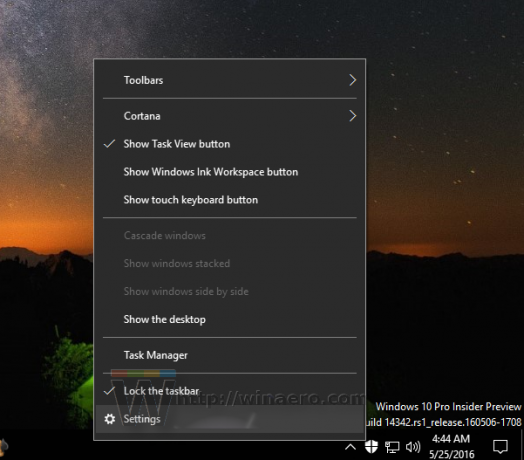
- Když se otevře aplikace Nastavení, zapněte nazvanou možnost Používejte malá tlačítka na hlavním panelu Jak je ukázáno níže:
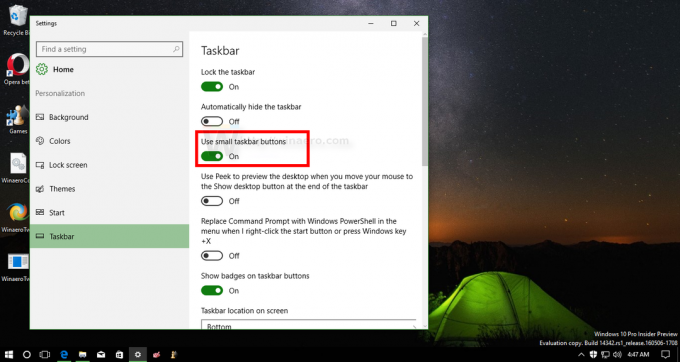
- V Nastavení přejděte na Přizpůsobení -> Barvy. Vyberte si následující barvu:

- Přejděte dolů a povolte možnost Zobrazit barvu v záhlaví:
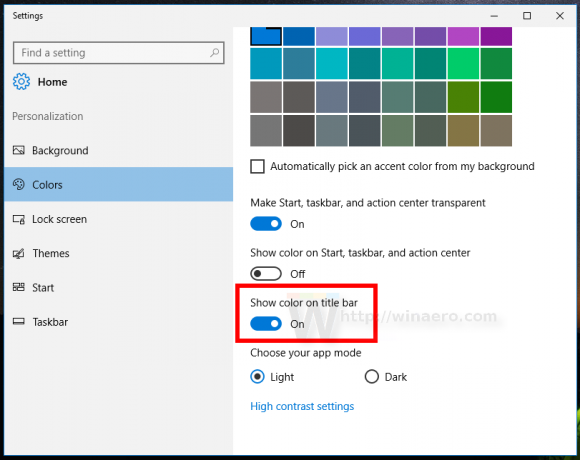
Nyní můžete zavřít Nastavení.
Nainstalujte Classic Shell, který jste si stáhli dříve, a proveďte následující.
- Stáhněte si následující archiv: Stáhněte si sadu Classic Shell XP
Extrahujte všechny jeho soubory do libovolné složky, kterou chcete. Použiji složku c:\xp.
Archiv obsahuje texturu hlavního panelu, tapetu a tlačítko Start pro použití s Classic Shell. - Kliknutím pravým tlačítkem na tlačítko nabídky Start otevřete Nastavení klasické nabídky Start:

- Ve výchozím nastavení se dialogové okno Nastavení otevře v základním režimu:
 Musíte jej přepnout do rozšířeného režimu zaškrtnutím políčka „Zobrazit všechna nastavení“, abyste získali následující vzhled:
Musíte jej přepnout do rozšířeného režimu zaškrtnutím políčka „Zobrazit všechna nastavení“, abyste získali následující vzhled:
- Nyní přejděte na kartu s názvem Hlavní panel a povolte možnost „Přizpůsobit hlavní panel“. Najdete zde řadu možností, které je třeba změnit.
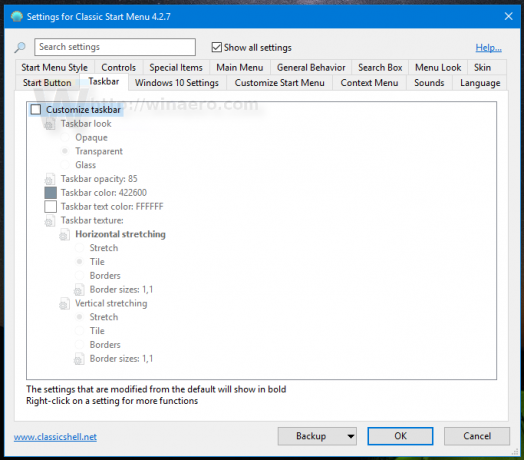
- Klikněte na možnost „Textura hlavního panelu“ a poté klikněte na tlačítko [...] a vyhledejte soubor xp_bg.png, který jste extrahovali z archivu:
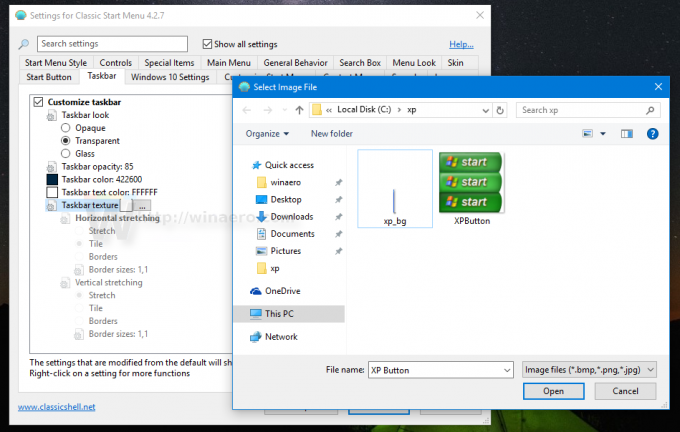
Ve vodorovném roztažení níže nastavte "Dlaždice":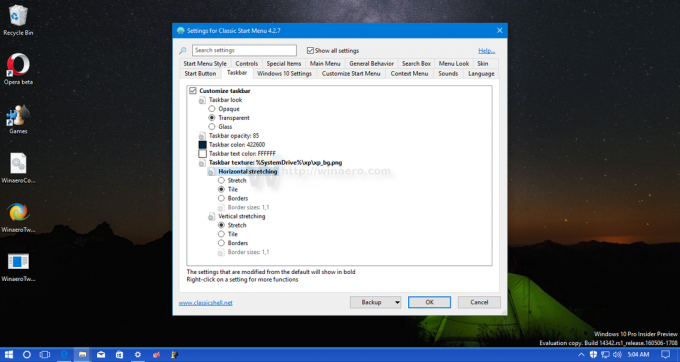 Díky tomu bude hlavní panel vypadat jako ve Windows XP.
Díky tomu bude hlavní panel vypadat jako ve Windows XP. - Dále přejděte na kartu tlačítka Start (záložka nalevo od karty Hlavní panel v klasickém prostředí). Zde zaškrtněte možnost „Nahradit tlačítko Start“ a poté klikněte na možnost „Vlastní tlačítko“. Poté klikněte na „Obrázek tlačítka“ a poté klikněte na tlačítko [...]. Znovu vyhledejte soubor XPButton.png, který jste stáhli a extrahovali z archivu. Dostanete něco takového:
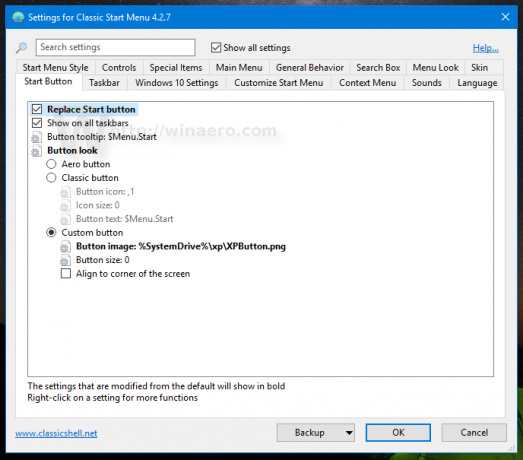 Klepnutím na tlačítko OK použijete obrázek tlačítka Start.
Klepnutím na tlačítko OK použijete obrázek tlačítka Start.
Získáte následující vzhled: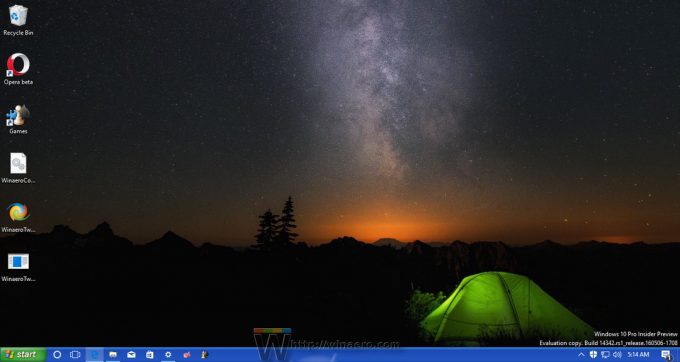
Hlavní panel bude mít téměř autentický vzhled XP. Barva rámečku okna/záhlaví také odpovídá hlavnímu panelu.
Nyní je dobré použít tapetu skutečné blaženosti. Zatímco jsem to zahrnul do archivu, doporučuji vám přečíst si tento článek: Podpora Windows XP dnes skončila: Rozloučení s úctyhodným OS. Zde můžete získat 4K verzi této krásné tapety.
Nakonec bude váš Windows 10 vypadat následovně: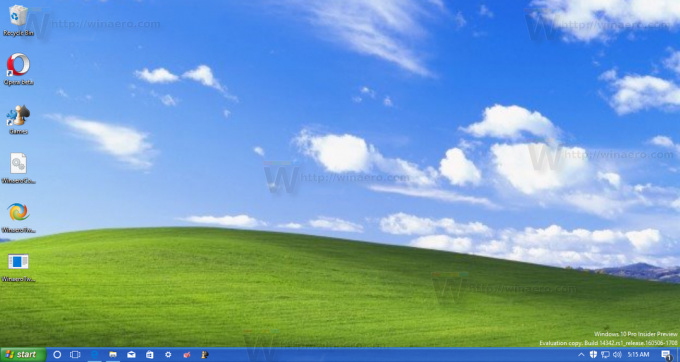
Můžete dokonce povolit styl nabídky Start systému Windows XP v Classic Shell a použít vzhled Windows XP Luna:
Podívejte se na následující video a podívejte se na celý proces tohoto přizpůsobení:
Tip: Můžete se přihlásit k odběru našeho oficiálního kanálu YouTube TADY.
Pokud máte nějaké dotazy nebo návrhy, neváhejte zanechat komentář. Co si myslíte o tomto triku? Líbí se vám vzhled, který vám Classic Shell umožňuje?


